Instala Wordpress en 2FreeHosting.
WordPress es uno de los proyectos Open Source más influyentes de los últimos tiempos, se trata de una de las plataformas para desarrollar blogs más utilizadas en el mundo.
Hoy en día WordPress ha evolucionado para convertirse en un Sistema administrador de contenido (CMS, Content Managment System) para sitios web, lo cual extiende los usos de esta plataforma. Una de las más grandes ventajas que tiene esta plataforma es que puede ser instalada en cualquier servicio de Hosting, esta característica abre una gran campo de oportunidades en la implementación de este servicio.
En esta nota queremos hablarte sobre como puedes instalar Wordpress en el servicio de Hosting gratuito 2FreeHosting, verás que es algo muy sencillo y te permitirá experimentar con el uso de esta plataforma desde un servicio de Hosting. Te recomendamos leer nuestra nota 2FreeHosting, web hosting gratuito, para que conozcas las características de este Hosting gratuito.
Lo primero que tenemos que hacer es registrar una cuenta en 2FreeHosting y posteriormente en la opción de cPanel, buscaremos crear el Crear Nueva Cuenta (Create New Account), una vez hecho esto elegiremos la opción de Free Hosting.
Una vez que estemos en esta sección elegiremos el nombre de nuestro subdominio el cual puede esta acompañado de las siguientes terminaciones (dominios).
- yzi.me
- twomini.com
- ciki.me
- freeserver.me
Una vez que hayas elegido tu dirección de tu sitio web, crea las contraseñas de acceso y dale clic en el botón Crear (Create).
Regresa al cPanel y ahí verás un listado de los subdominios que has registrado, puedes registrar un máximo de 5.
Es importante que en ese listado hagas clic en el botón de Cambiar o Switch, para entrar al panel de control y administrar tu sitio.
Una vez que estés dentro del Panel de control busca la opción Auto Instalador (Auto Installer), el cual podrás ubicar con el siguiente icono:
 |
| Auto Instalador |
 |
| Logo WordPress |
En esta sección, elegiremos en donde queremos instalar WordPress, si directamente en la raíz de nuestro sitio o en alguna carpeta. Si queremos hacerlo en la raíz debemos dejar en blanco el campo que dice Install To. Posteriormente crear el usuario y password del adminsitrador. De ahí finalizaremos la instalación haciendo clic en el botón Install WordPress v. 3.3.1.
Al concluir la instalación es muy importante tomar nota de los nombres de las bases de datos y usuarios que se crearon por si se requieren en un futuro.
Listo ya tienes tu WordPress isntalado, si vuelves a la sección de Auto Instalador (Auto Installer), podrás ver un listado de los servicios que has instalado en el Hosting y puedes hacer clic en la opción de Manage para poder ingresar con el login del administrador y empezar a gestionar tu plataforma.
Es altamente recomendable entrar el administador de WordPress y actualizar la plataforma a través del enlace Update Now a la versión más actual, esto hay que hacerlo antes de empezar a utilizar y configurar la plataforma.
Si instalaste tu WordPress en el directorio raíz de tu hosting puedes accesarlo desde la dirección que creaste por ejemplo sitioweb.ciki.me, en caso de haberlo instalado en una carpeta puedes accesarlo de la siguiente manera sitioweb.ciki.me/nombredecarpeta.
Hay una opción más que hablaremos en otra nota y es la de instalar Wordpress en un subdominio tienes la posibilidad de crear hasta 5 subdominios por sitio. En caso de hacer esto tu blog estaría disponible desde blog.sitioweb.ciki.me, esto es un ejemplo.
Una vez que instales WordPress deberás de buscar un tema que se adapte a tus necesidades, te presentamos algunos enlaces de directorios de temas WordPress.
Puedes conocer 10 sitio para descargar temas de WordPress desde la siguiente nota de Webempresa: Los 10 mejores sitios para descargar themes WordPress gratis.
Esperamos que esta información te sea de utilidad y puedas empezar a usar este gestor de contenido. Nuestra ultima recomendación es que uses este Hosting para probar y conocer la plataforma, si quieres desarrollar un proyecto profesional, lo ideal sería que contrataras un servicio de pago como Hostgator para evitarte algunos dolores de cabeza o bien contratar la opción Premium de 2FreeHosting.
Enlaces:

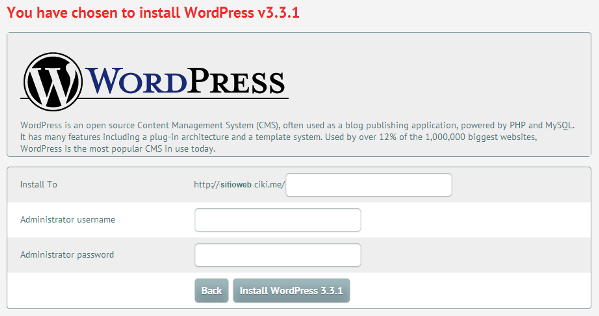







Muy buen tutorial sobre como instalar Wordpress.
ResponderEliminarUna de las bases que consideraria fundamentales, es el contratar un buen paquete de hosting, este es el corazon de nuestro sitio y dependemos de el para vivir o morir, así que, lo mejor es buscar uno bueno.
Totalmente de acuerdo Vanessa la infraestructura es algo vital para cualquier proyecto web, gracias por tu comentario, saludos.
EliminarLes quiero contar que hemos hecho un videotutorial donde le enseñamos a aquellos que no saben cómo crear un hosting gratuito e instalar Wordpress, espero que sea de utilidad https://jah.cat/InstalarWordpressW
ResponderEliminarMuchas gracias esta muy bien el video, saludos.
Eliminar